ネットショップ運営で増え続けるID・パスワードを管理する方法まとめてみた

ネットショップを運営していく中でどんどんと増えていく情報として、各種ツール等にログインする際に必要となるID、パスワードといったアカウント情報があるのではないでしょうか。最近では数多くのサービスがネット化されており、ログインをして利用するなど昔に比べるとID、パスワードを管理する必要が出てきました。ネットショップの運営となると、なおのこと多くのID、パスワードを管理する必要になります。
楽天RMS、Yahooストアクリエイター等のショップへの管理画面はもちろんですが、複数店舗運営しているなら、その店舗分増えていきます。また、運営に関するツール、Webサービス等も増えていきます。中にはWeb画面にログインするものもあるでしょう。さらにショップ用のTwitter、Facebook、InstagramなどのSNSのアカウント情報、さらに銀行などのネットバンクの情報など数多くのID、パスワード情報が必要になってきます。
そんな管理するID、パスワードが増えてきて大変という方は多いのではないでしょうか。
なかには、パスワードは覚えれないので同じものを設定することが多いというケースも多いかもしれません。しかし、セキュリティのことを考えると同じパスワードを使いまわす訳にもいかず、かといって複数のパスワードを全てを暗記しておくことも出来ません。そこでID、パスワード管理する方法についてまとめてみたいと思います。
増え続けていくID・パスワードを管理する方法について
日々増えていく、ID、パスワード等のログイン情報を管理するのは大変です。個人情報流出やハッキングも増える中でセキュリティーにも細心の注意を払いつつ、できるだけ簡単に管理する方法が求められます。アナログな方法からパソコン、スマホ、専用端末を使ったデジタル管理方法などいくつかまとめてみました。
紙で管理する方法

メモ用紙、ノートなど紙に書いて残すのが、もっともアナログな方法で管理さえしっかりすれば、他の人に見られにくいでしょう。ただし、いつもメモ用紙、ノートを持ち歩くわけには行きません。ID、パスワードが知りたい時にすぐに情報を取り出せる必要があります。なかにはID、パスワードを書いたメモをパソコンのモニターに貼り付けているなんてのも見たことありますよね。複数人が利用する共有情報であれば、まだ良いかもしれませんが外部の人間にも丸見え状態になってしまいます。
また、下記のようなアカウント情報管理専用の手帳なども売られています。
専用のパスワード管理端末で管理する方法
キングジムから発売されているID、パスワードを管理するための専用端末なんてのもあります。
キングジムのデバイスはいかにもといった感じですが、その他にもパスワード管理の専用デバイスはあります。

PASSFORT(パスフォート)
パスワード管理のみを目的とした独立した小型デバイスです。見た目はキーホルダーのような大きさですが、こいつのすごいところはBluetooth接続を利用して自動的にキー入力してくれるところです。
PASSFORT 参考動画
PC、スマホのアプリで管理する方法
実際にはパソコンで管理している人が多いのではないでしょうか。Excelに入力して管理している。メモ帳などで管理しているなどファイル形式は様々だとは思います。また、専用のID・パスワード管理ソフト、スマホアプリなどもありますので、いくつか紹介してみます。
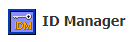
ID Manager
無料で使えるID管理ソフトで最大10,000個までのID情報を登録可能です。ID、パスワード以外のサイトURL、備考など管理するのに必要な項目を登録することができます。また、ブラウザでサイトを開いたときに、ボタンを1つ押すだけで入力フォームにIDやパスワードを自動入力してくれるのが特長となっています。
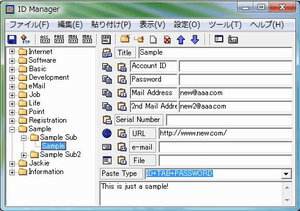
USBメモリなどにID Manager本体ごと格納することも出来きるので指紋認証などのセキュリティ機能付きのUSBメモリにID Managerごとインストールすれば、安全にIDとパスワードを持ち歩けます。
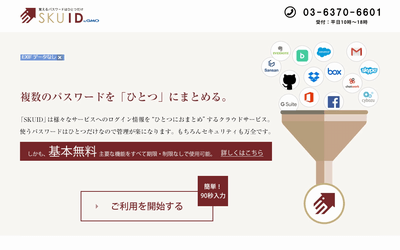
TrustLogin
サービス名称がSKUIDからTrustLoginに変更
GMOが運営するクラウドサービスTrustLoginは、Webサービスごとにある複数のログイン情報を”ひとつにおまとめ”できるクラウドサービスです。 ログイン情報をひとつにすることで、ログイン情報の紛失や、複数サービスでのパスワードの使い回しを防げます。法人利用では、システム管理者が業務で使用するWebサービスのログイン情報をあらかじめ登録すると、 スタッフはTrustLoginのIDとパスワードひとつで、複数のWebサービスにログインできるようになります。主要な機能は無料で利用することができるようになっています。(オプションサービスは有料)対応しているアプリケーションも1500以上と豊富です。
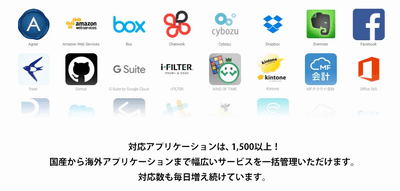
最近では、いつも持ち歩いているスマホでID、パスワードを管理する方法を利用している人も多いですね。ID、パスワードをクラウド上で管理するものもあるため、情報をiOS、Andoroid、PC(Windows、Mac)等と同期させることも出来るため出先でもいつもの職場のパソコンの前に座っているときでもすぐに確認することができるので非常に便利です。
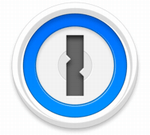
1Password
パスワード管理ツールの「1Password」には、スマホ、タブレット用(iPhone/iPad・Android)アプリと、PC用(Mac・Windows)ソフトがあります。iOSでは指紋認証でアプリへのログイン認証にすることも可能ですので、セキュリティーはぐっと上がるのではないでしょうか。有料ではありますが、セキュリティー、使い勝手は非常に良いと思われます。料金プラン等については、デバイスごとに異なってきますので、下記記事を参考にしてみてください。
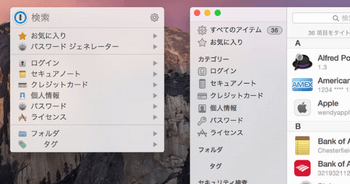
参考 1Passwordの新料金プラン解説(サブスクリプションと買い切りの違い)
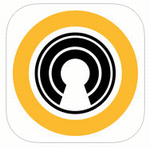
ノートンID
セキュリティーソフトのノートンで有名なシマンテック社のID管理アプリです。クラウド上でID,パスワードを管理するためブラウザのアドオン・プラグインとしても提供されており、ID、パスワードの自動入力に対応していますので、簡単にページにログインすることが可能になります。
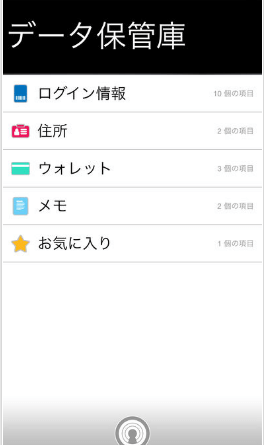
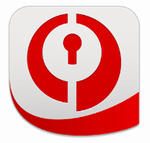
パスワードマネージャー
こちらもセキュリティーソフトのウィルスバスターで有名なトレンドマイクロ社が提供するパスワード管理ソフトです。銀行やネットショッピング、メール、Webサービス等の様々なIDとパスワードを安全に管理できます。 無料体験版は5つまでのパスワードであれば利用可能です。それ以上は有料になります。PC、スマホいずれにも対応しています。
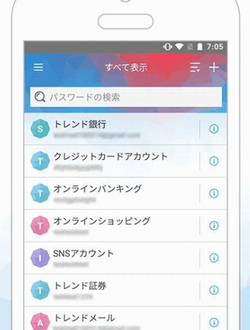
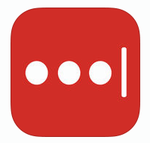
LastPass
様々なブラウザに対応した機能はもちろん、スマホアプリ等も提供されているパスワード管理アプリです。各デバイスごとに同期されるため、どの場所にいてもパスワードにアクセスすることができます。保管庫と呼ばれる情報を保存する場所にログインするのに2段階認証を設定できるなどセキュリティーもしっかりしています。

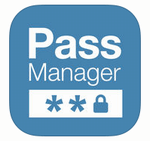
PassManager
iOSのみ対応となりますが、簡単にパスワードを管理できるツールです。iOSの特徴を活かした顔認証や指紋認証が利用できます。ワンボタンでサイトにログインが可能になります。
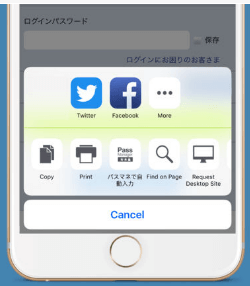
おそらく、今後もどんどんと増えていくサービスを利用するには、ID、パスワードが必要になるものが多いことは間違いありません。仕事上で利用するサービスはもちろんですが、個人が利用するサービスも増えていきます。ID、パスワード管理を疎かにすると他人に盗まれ大きな被害を被ることになってしまいます。 被害に合ってからでは、遅いということを改めて肝に銘じて、パスワードの作成の際には安全性を確保するため同じものは使わない、安易なパスワードにしない、そして管理ツールを活用して安全・快適にID・パスワード管理を心がけたいものです。










Your Message